如何设置WPS表格的自定义序列
WPS表格是我们常用的一款数据处理软件,深受大家的欢迎,是我们学习办公的助手,有的朋友想知道怎么设置WPS表格的自定义序列,小编为大家解答这个问题。
具体如下:
1. 首先,请大家在自己的电脑中找到WPS表格,点击进入主界面,然后在其中输入想定义的序列。
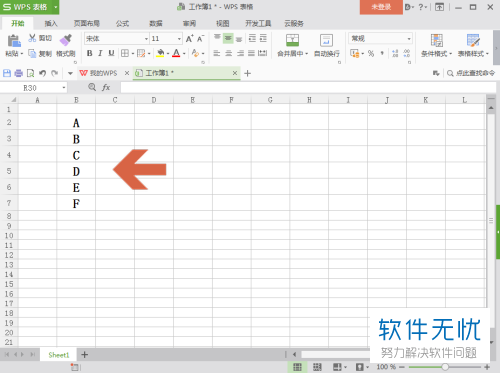
2. 第二步,我们选择箭头所指【WPS表格】的【选项】。

3. 第三步,我们点击左边的【自定义序列】。
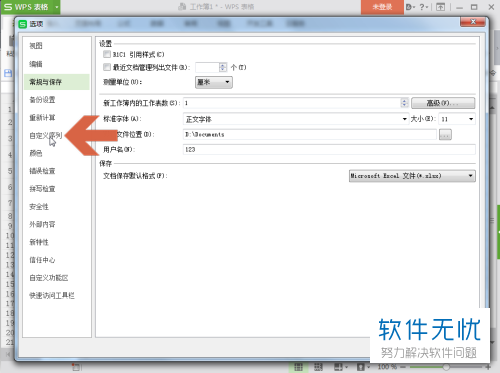
4. 第四步,接下来,我们选择屏幕右边图示的按钮。
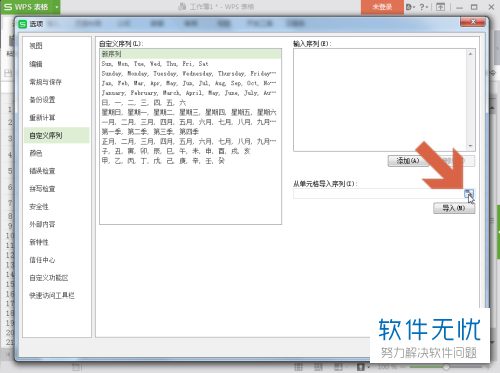
5. 第五步,请大家按住鼠标左键,然后框选自定义序列所在的单元格即可。
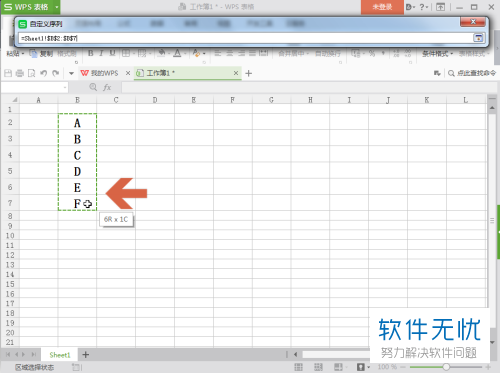
6. 第六步,接下来,我们需要再次点击图示的按钮,或者可以按下键盘的enter键。
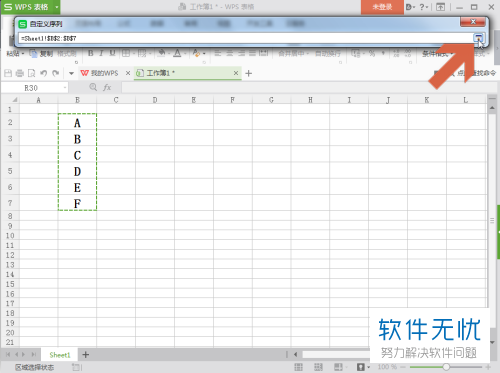
7. 第七步,我们选择箭头所指的【导入】。
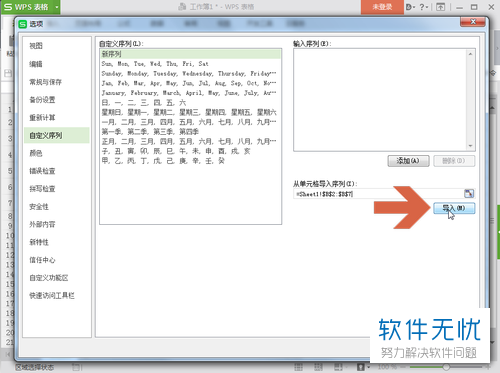
8. 第八步,很显然,屏幕的自定义序列列表中出现了刚才框选的序列。
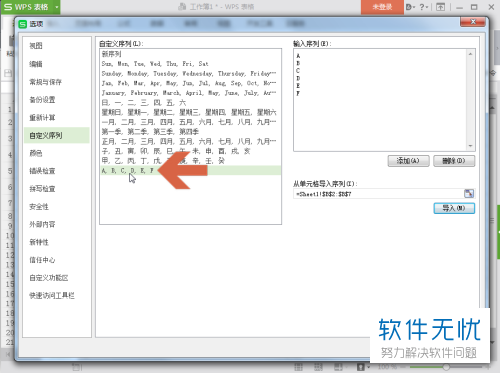
9. 最后,请选择【确定】按钮即可完成自定义序列,操作完成。
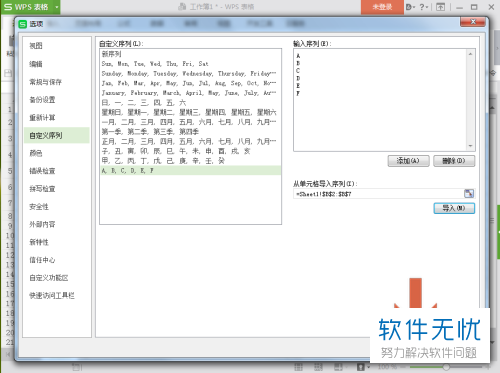
以上就是设置WPS表格的自定义序列的方法。
分享:
相关推荐
- 【其他】 WPS表格Unicode文本 04-30
- 【其他】 WPS表格unique 04-30
- 【其他】 WPS表格utf-8 04-30
- 【其他】 WPS表格u盘删除怎么恢复 04-30
- 【其他】 WPS表格运行慢,卡怎么办解决 04-30
- 【其他】 WPS表格与Excel的区别 04-30
- 【其他】 哔哩哔哩漫画怎么完成今日推荐任务 04-30
- 【其他】 WPS表格隐藏的列怎么显示出来 04-30
- 【其他】 WPS表格图片怎么置于文字下方 04-30
- 【其他】 WPS表格图片怎么跟随表格 04-30
本周热门
-
iphone序列号查询官方入口在哪里 2024/04/11
-
oppo云服务平台登录入口 2020/05/18
-
输入手机号一键查询快递入口网址大全 2024/04/11
-
苹果官网序列号查询入口 2023/03/04
-
网络用语cp是什么意思 2020/07/21
-
fishbowl鱼缸测试网址 2024/04/15
-
光信号灯不亮是怎么回事 2024/04/15
-
mbti官网免费版2024入口 2024/04/11
本月热门
-
iphone序列号查询官方入口在哪里 2024/04/11
-
oppo云服务平台登录入口 2020/05/18
-
输入手机号一键查询快递入口网址大全 2024/04/11
-
苹果官网序列号查询入口 2023/03/04
-
mbti官网免费版2024入口 2024/04/11
-
光信号灯不亮是怎么回事 2024/04/15
-
fishbowl鱼缸测试网址 2024/04/15
-
outlook邮箱怎么改密码 2024/01/02
-
网线水晶头颜色顺序图片 2020/08/11
-
计算器上各个键的名称及功能介绍大全 2023/02/21












